iPhone 使用手冊
- 歡迎
-
-
- 與 iOS 26 相容的 iPhone 型號
- iPhone 11
- iPhone 11 Pro
- iPhone 11 Pro Max
- iPhone SE(第 2 代)
- iPhone 12 mini
- iPhone 12
- iPhone 12 Pro
- iPhone 12 Pro Max
- iPhone 13 mini
- iPhone 13
- iPhone 13 Pro
- iPhone 13 Pro Max
- iPhone SE(第 3 代)
- iPhone 14
- iPhone 14 Plus
- iPhone 14 Pro
- iPhone 14 Pro Max
- iPhone 15
- iPhone 15 Plus
- iPhone 15 Pro
- iPhone 15 Pro Max
- iPhone 16
- iPhone 16 Plus
- iPhone 16 Pro
- iPhone 16 Pro Max
- iPhone 16e
- iPhone 17
- iPhone 17 Pro
- iPhone 17 Pro Max
- iPhone Air
- 設定基本項目
- 按個人風格自訂 iPhone
- 拍攝絕佳的相片和影片
- 與朋友和家人保持聯絡
- 與家人共享功能
- 使用 iPhone 處理日常大小事
- 「Apple 支援」提供的專家建議
-
- iOS 26 的新功能
-
- 指南針
- 捷徑
- 貼士
-
- 開始使用輔助使用功能
- 在設定期間使用輔助使用功能
- 變更 Siri 輔助使用設定
- 快速開啟或關閉輔助使用功能
- 與其他裝置共享「輔助使用」設定
- 版權和商標
在 iPhone 上編輯「原況相片」
在「相片」App 中,你可以編輯「原況相片」、更改主要相片,以及有趣效果(如「來回播放」和「循環播放」)。
編輯「原況相片」
除了使用相片編輯工具,你也可以更改「原況相片」的主要相片、修剪長度、將聲音靜音、將「原況相片」設為靜態相片。
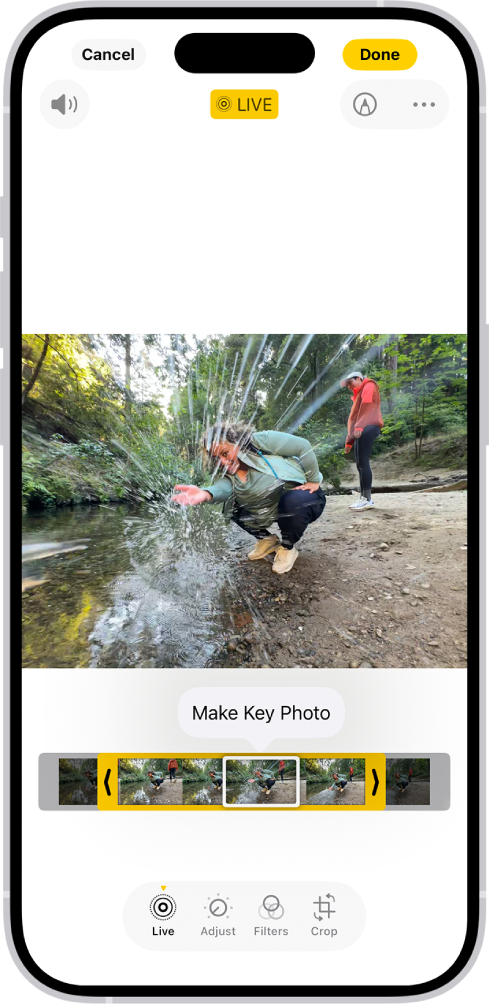
前往 iPhone 上的「相片」App
 。
。開啟「原況相片」,然後點一下
 。
。點一下
 ,然後執行以下任何操作:
,然後執行以下任何操作:設定主要相片:移動影格檢視器上的白色影格,點一下「設為主要相片」,然後點一下「完成」。
裁剪「原況相片」:拖移影格檢視器的任何一端來選擇「原況相片」播放的影格。
製作靜態相片:點一下螢幕最上方的「原況相片」按鈕來關閉「原況相片」功能。「原況相片」成為了其主要相片的靜態相片。
將「原況相片」靜音:點一下螢幕最上方的
 。再點一下來取消靜音。
。再點一下來取消靜音。
附註:在 iPhone 15 或較新型號上拍攝帶有人像效果的「原況相片」後,如果你更改主要相片,就會失去人像效果。
加入效果到「原況相片」
你可以為「原況相片」加入效果,將它們變成有趣的影片。
前往 iPhone 上的「相片」App
 。
。開啟「原況相片」。
點一下左上角的「原況」,然後選擇以下其中一項:
原況:套用「原況」影片播放功能。
循環播放:會以連續循環的影片重複播放動作。
來回播放:會前後來回播放動作。
長時間曝光:會藉由模糊動作來模擬像 DSLR 般的長時間曝光效果。
已關閉原況:關閉「原況」影片播放功能或已套用的效果。
人像:套用「人像」效果。
關閉人像:關閉「人像」效果。
將「原況相片」製成影片
你可以將「原況相片」製作短片以作儲存或分享,例如與並非使用 Apple 裝置的人分享。
前往 iPhone 上的「相片」App
 。
。開啟「原況相片」。
點一下右上角的
 ,然後點一下「儲存為影片」。
,然後點一下「儲存為影片」。
感謝您提供意見。